ai能咋滴复制图形
本文章演示机型:戴尔-成就5890,适用系统:windows10家庭版,软件版本:Illustrator 2021;
打开一个空白的ai文档,选择工具箱中的【星形工具】,在画布上单击 , 设置好星形的参数后点击【确定】新建一个五角星 , 选中五角星后,按Ctrl+【C】进行复制,再按Ctrl+【V】进行粘贴,即可复制出一个五角星了,或者使用快捷键复制后,按Ctrl+【B】进行粘贴,则复制出来的图形在原图层的下方,使用键盘方向键移动复制出来的图形;
再填充其他颜色,可以看到其处在原图层的下方,或者复制后,按Ctrl+【F】进行粘贴,此时复制出来的图形则在原图层的上方 , 或者按住键盘上的【Alt】键,鼠标点住要复制的图形,拖动到要复制图形的位置后松开鼠标,即可复制出来一个新的图形,或者鼠标右键单击图形,选择【变换】-【移动】,设置好移动的参数后点击下方的【复制】,也可以复制图形;
本期文章就到这里 , 感谢阅读 。
ai怎么复制图层方法/步骤分步阅读
1首先,让我们打开软件,并且单击“新建” , 创建新的文件 。
2其次,我们在弹出的对话框中,可以改变名称 。
3然后,单击右上角的下拉按钮 , 在弹出的子菜单栏,单击“复制图层” 。
4最后,我们双击复制出来的图层 , 可以改变名称,这样图层就复制好了 。
ai旋转工具怎么使图形顺着另一个图形旋转点击选择旋转工具,按住alt选择中心点(可任意)点下后弹出对话框 , 输入旋转角度即可,可旋转复制或旋转;重复旋转就按ctrl+D 。
ai怎么同时变换多个同样的图形打开软件,然后导入需要复制的图像;
2选中图形 , 然后点击对象--变换--移动;
3这时候弹出一个对话框,我们设置好参数,点击复制;
4这个时候就可以看到复制的图像了;
5然后我们选择复制的图像,再点击对象--变换--再次变换;
6最后我们就可以看到每按一次ctrl+D就会复制一遍 。
ai怎么把图形变成符号AI软件中能够自定义符号,我们可以将自己喜欢的图形样式定义为符号,然后就可以通过喷枪工具,实现快速填充多个对象 。特别是一些装饰的小元素,如果需要很多的图形来装饰 , 我们可以通过喷枪能够快速实现,而不需要一个个复制
ai软件怎样做有规律的复制图形
在Ai软件排版时 , 经常需要图形有规律的复制,怎样操作呢,下面来讲一讲
工具/原料电脑Ai软件1打开文件 , 选择需要复制的图形 。
2点击“对象“---”变换“---“移动” 。
3弹出菜单,"水平"是左右移动,"垂直"是上下移动,根据需要来填数据,例如,向右移20mm,点击复制 。
4点击菜单“对象”--“变换”---“再次变换“,或按快捷键”“Ctrl+D" 。
5重复按“Ctrl+D“ , 即可 。
如何用ai让图形沿着路径复制文字
材料/工具:AI
1、打开ai的软件,执行菜单栏中的文件—新建,或者直接使用快捷键Ctrl+N新建一个画布 。

文章插图
2、选中工具栏中的多边形工具,在画布上画一个三角形 。在画的过程中,方向键向上是增加多边形的边数,方向线向下是减少多边形的边数,所以我们在绘制过程中先将边数降到最?。?侔磗hift键绘制一个正三角形 。

文章插图
3、我们将填充改为黑色,描边改为无 。再选择工具栏中的选择工具,选中三角形,将其变形 , 变窄一点 。

文章插图
4、先选择工具栏中的旋转工具,点击旋转工具后,我们可以发现 , 旋转的结点在正中间 。

文章插图
5、现在我们按住Alt键,同时点击三角形上方的结点,弹出旋转框

文章插图
6、同时我们可以看到旋转点变成我们点击的上方结点,我们设置选择角度为20度,点击复制 。

文章插图
7、如果我们要重复变换 , 直接按快捷键Ctrl+D就可以实现 。让我们看下最终的效果图吧!
推荐阅读
- 怎么自动同步微信支付账单,推荐可以微信支付宝同步的记账app
- 突发!TVB视帝自曝约满离巢恢复自由身,会在内地和香港两地拍剧
- 明明长着同一张脸,一个成顶流一个怎么也红不了
- 必杀之剑怎么永久获得,打三国战记怎么才能捡到干将莫邪剑
- 灌肠怎么做好吃,白菜配灌肠怎么做好吃?
- 怎么修剪苹果手机语音备忘录,苹果手机怎么安装语音备忘录
- 我的世界怎么让红石灯怎么点亮
- 怎么让非智能电视投屏
- 怎么炸辣椒油,炸辣椒油吃起来很腻是什么原因?
- cdr文件应该怎么导入ps,psd文件怎么导入cdr可以编辑











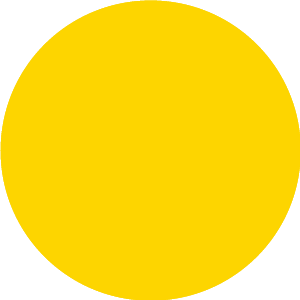
![[地下城与勇士]DNF:100级史诗中的耻辱,还有比这更“拉胯”的三件套?连传说都不如](http://img88.010lm.com/img.php?https://image.uc.cn/s/wemedia/s/upload/2020/776d3d48e9511c6a2e4729654fa9f711.jpg)


